- wps零基础怎么使用 07-28 11:09
- word有哪些实用快捷键 12-02 16:51
- Word文档怎么压缩图片 12-02 16:37
- Word框里怎么打钩 11-22 17:23
- Word图片怎么批量导出 11-14 17:41
- Word文档怎么快速对齐文字 11-14 17:39
- WPS怎么关闭广告 10-29 11:22
- WPS可以剪辑视频吗 10-28 17:04
有些用户在使用wps的时候不知道怎么创建共享文件,毕竟现在在办公的时候共享文件也是提高效率的好方法~这篇文章下面会给用户解答这个问题。
1.WPS共享单个文件
用WPS打开要分享的文件,点击右上角的“分享”键,在分享窗口中,选择分享方式以及分享模式,如:链接分享,任何人可编辑等。设置完后,点击“创建并分享”就完成了。
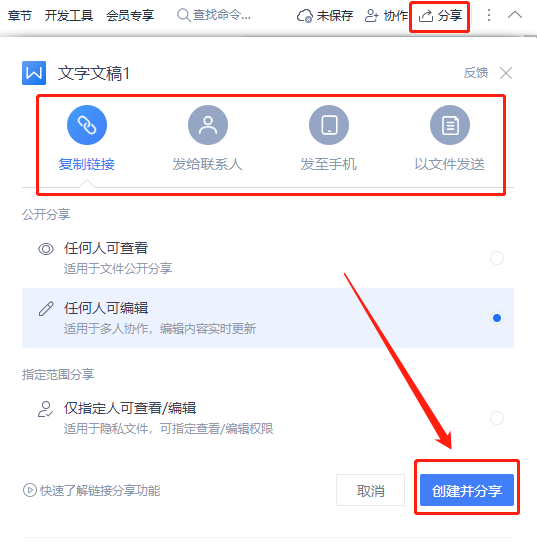
2.WPS创建共享文件夹
首先打开WPS,点击左上角的首页。在首页栏中,依次点击“文档”、“共享”、“共享文件夹”,选择“立即创建”。设置好文件夹名称后,会弹出共享链接,发送链接给好友,就能共享文件夹了。
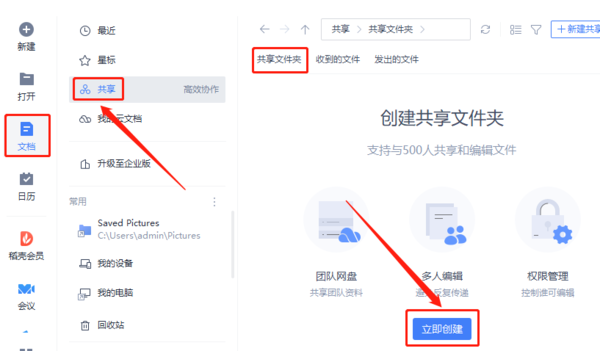
WPS共享功能使用方法
1.怎么上传文件到共享文件夹中
在共享文件夹界面,选中并双击打开共享文件夹,在新窗口中,选择“上传文件”,再在电脑找到要上传的文件,点击打开就上传好了。
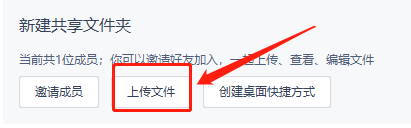
2.怎么下载共享文件夹中全部文件
同样在共享文件夹窗口中,选中对应的共享文件夹,在出现的右侧菜单栏中,选择“下载全部”,设置好下载路径点击下载就完成了。
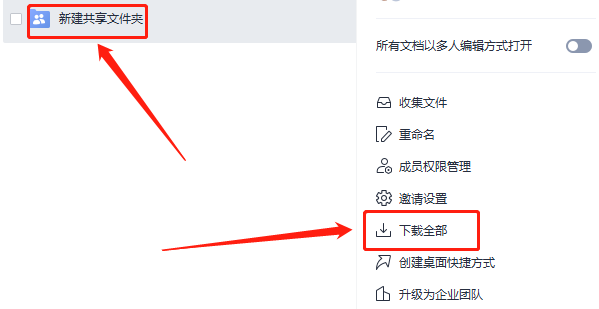
以上就是WPS共享文件的创建和功能使用方法的介绍了。
2.49MB / 2025-12-19
135.46MB / 2025-12-19
300.29MB / 2025-12-19
2.21MB / 2025-12-19
16.08MB / 2025-12-19
103.68MB / 2025-12-19
102.03MB
2025-12-18
5.09MB
2025-12-17
16.91MB
2025-12-18
47.67MB
2025-12-18
61.38MB
2025-12-18
11.17MB
2025-12-17
84.55MB / 2025-09-30
248.80MB / 2025-07-09
2.79MB / 2025-10-16
63.90MB / 2025-12-09
1.90MB / 2025-09-07
210.99MB / 2025-06-09
374.16MB / 2025-10-26
京ICP备14006952号-1 京B2-20201630 京网文(2019)3652-335号 沪公网安备 31011202006753号违法和不良信息举报/未成年人举报:legal@3dmgame.com
CopyRight©2003-2018 违法和不良信息举报(021-54473036) All Right Reserved


















